
ペンライト作成メモcanva編
パイレーツ感謝祭名古屋パーティーに作って持って行ってよかったものにペンライトがあります。
ペンライト無くても充分に楽しいし、わざわざオリジナルで作らなくても無地のもの売っていますので、それをお持ちいただいてもいいと思います。
ただ私は推しの名前入れてイラスト描いて作って持っていってよかったので共有させていただきます。
特別な機器がなくてもできる方法がYouTubeにあがっています。
(リンクは私のXアカウントで共有します)
今回ご紹介する方法も特別な機器は使用しませんが私のiphoneが瀕死の為ipadでの画面共有であることご了承ください。
アイビスペイント(基本無料課金あり)で作るのが主流ぽいですが、同じく無料で作れるcanva(基本無料課金あり)でのデザインの方法のご紹介です
用意するもの
手張りラミネートフィルム
https://jp.daisonet.com/products/4549131986266

ファン!ファン!!ブレード
https://jp.daisonet.com/products/4550480372761?_pos=6&_sid=3e093aec5&_ss=r

canvaでのデザイン作り方


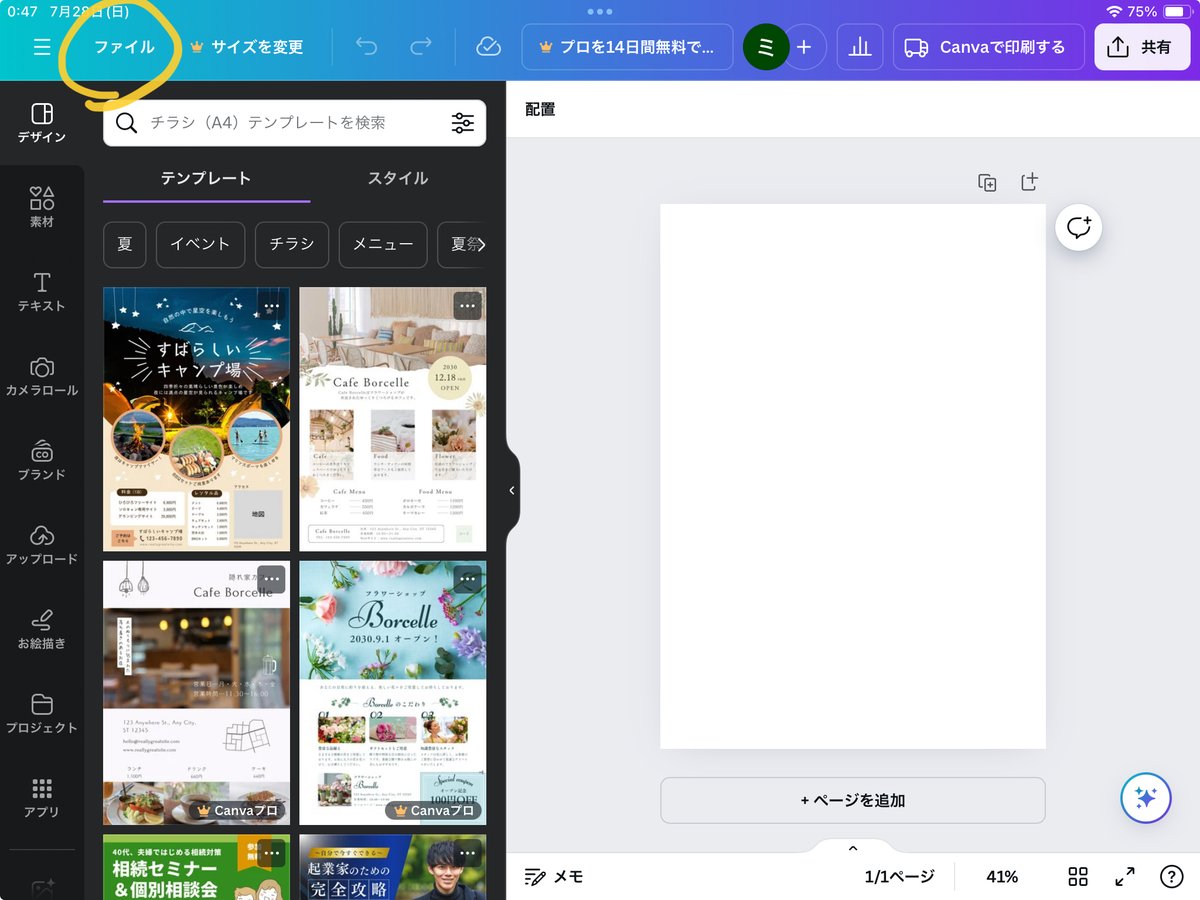

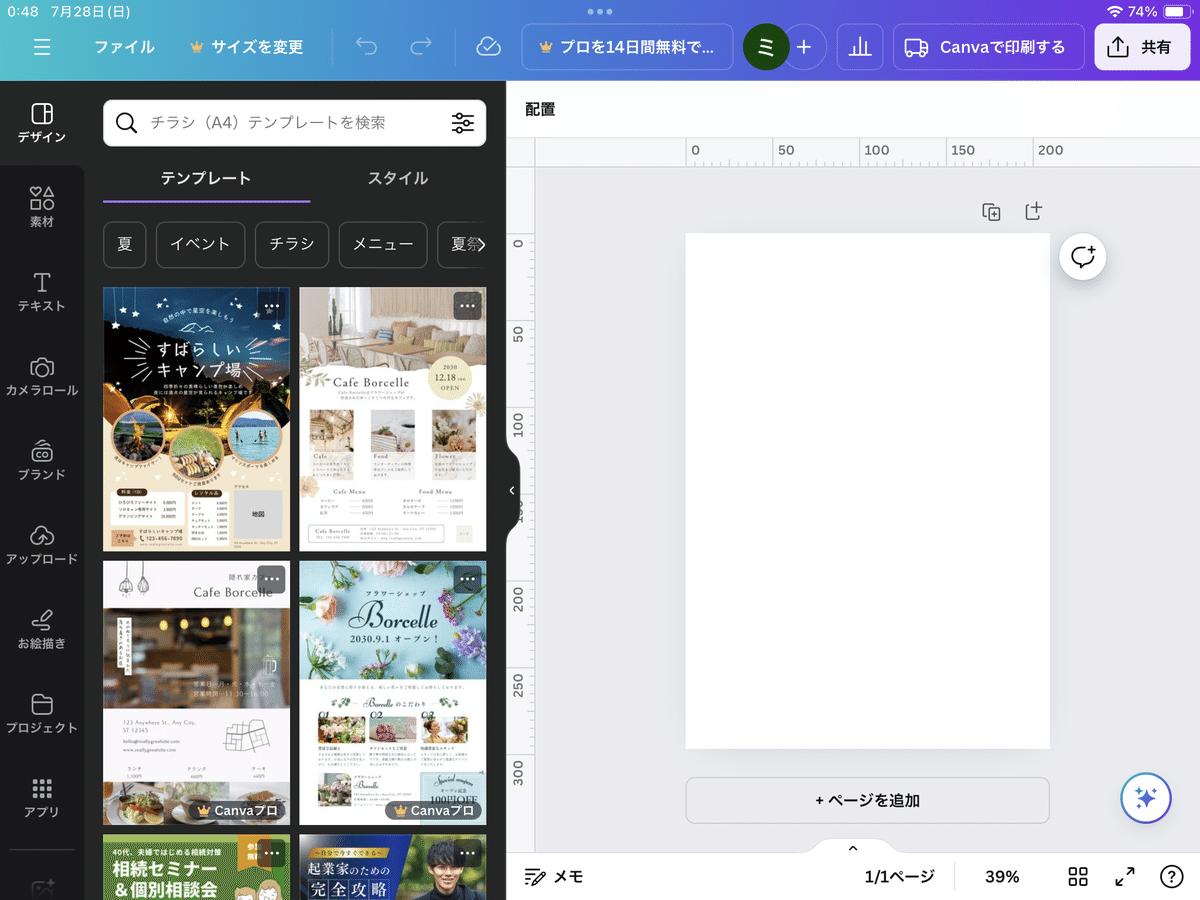

素材→検索で四角と検索か、図形のゾーンに四角の素材が出ているのでタップして選択



ダイソーのものはこのサイズですが、お持ちのペンライトを使う場合中のキラキラの紙のサイズを測ってそのサイズにしてください



フォントのrounded mの左側線が3本のところタップ→左から2番目の実線→線の細さ1へ変更

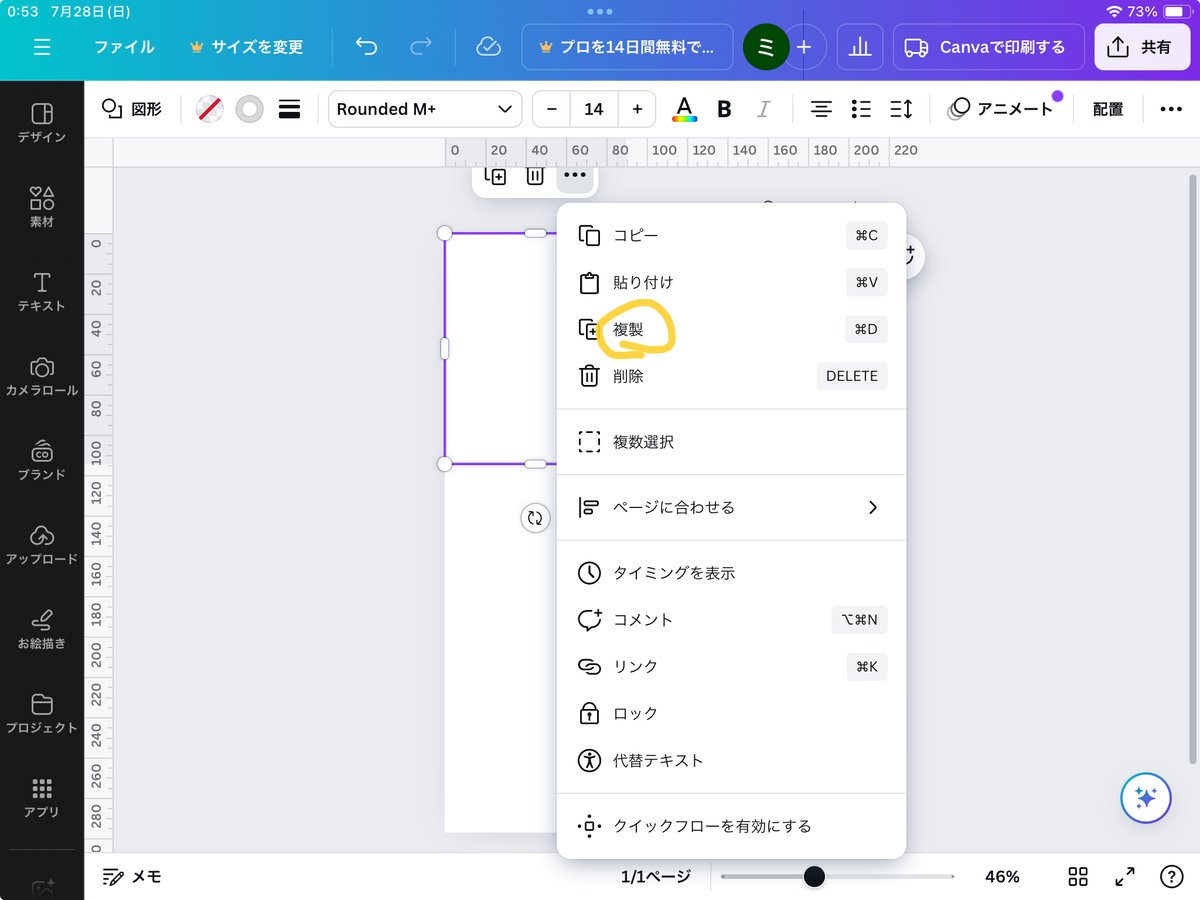



この四角は後で削除してください

アップロード押して

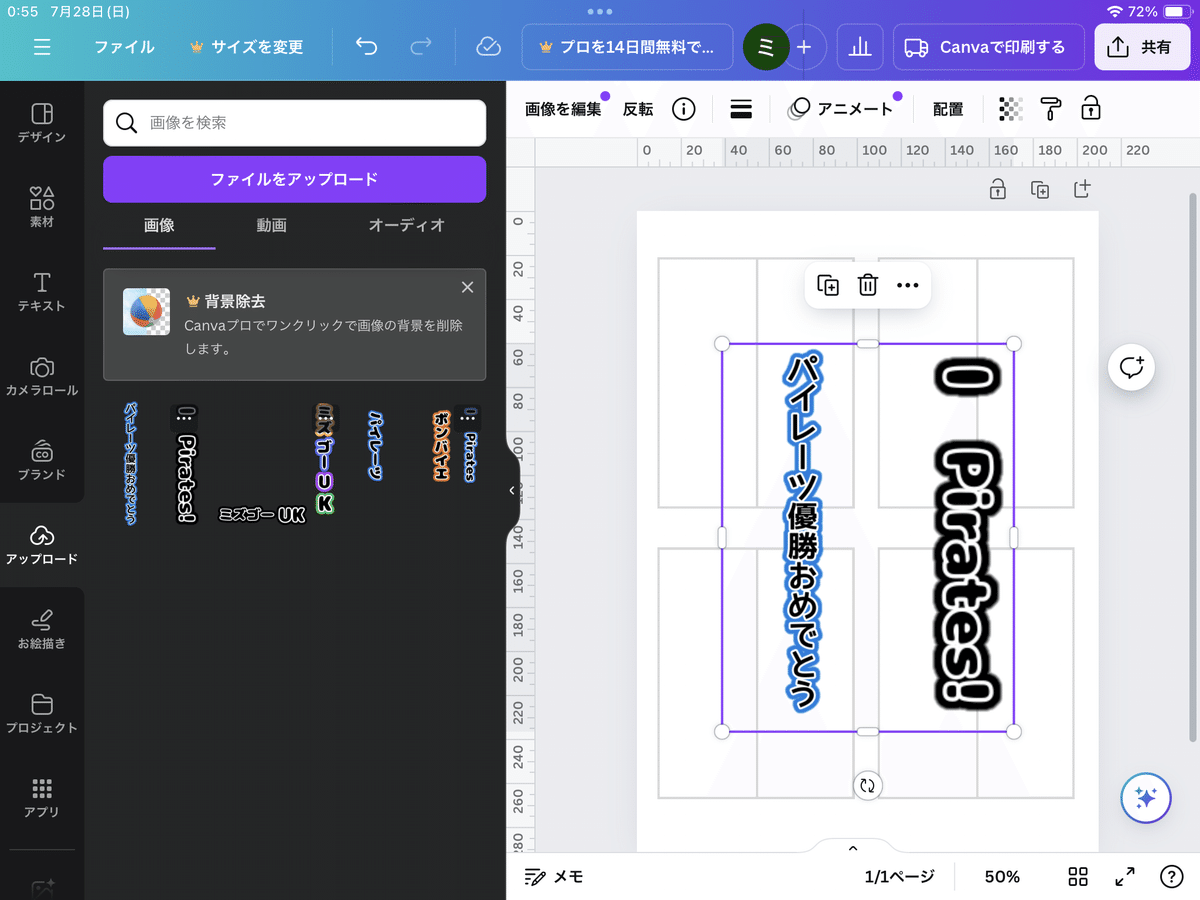


canvaでテキストで文字を入れられますので
テキストをタップします




縦書きやフォントの変更します



roundmとなってるところをタップするとフォント変更できます
太字のフォントがオススメ
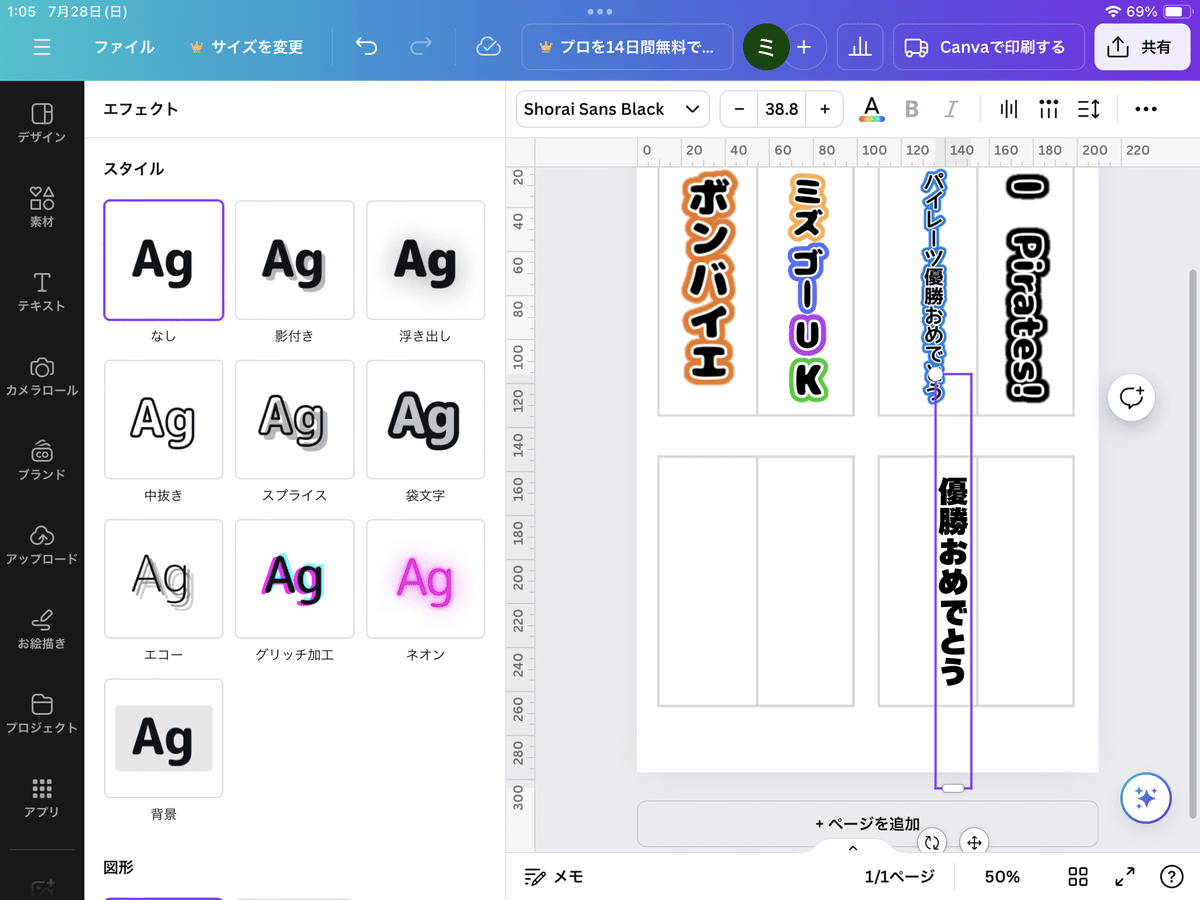




ゴリラの画像を入れていきます

シルエット系がいいかも
canvaプロとなっている素材は有料です
写真の中では消し忘れていますが真ん中のガイド線は消しておいてください

共有から

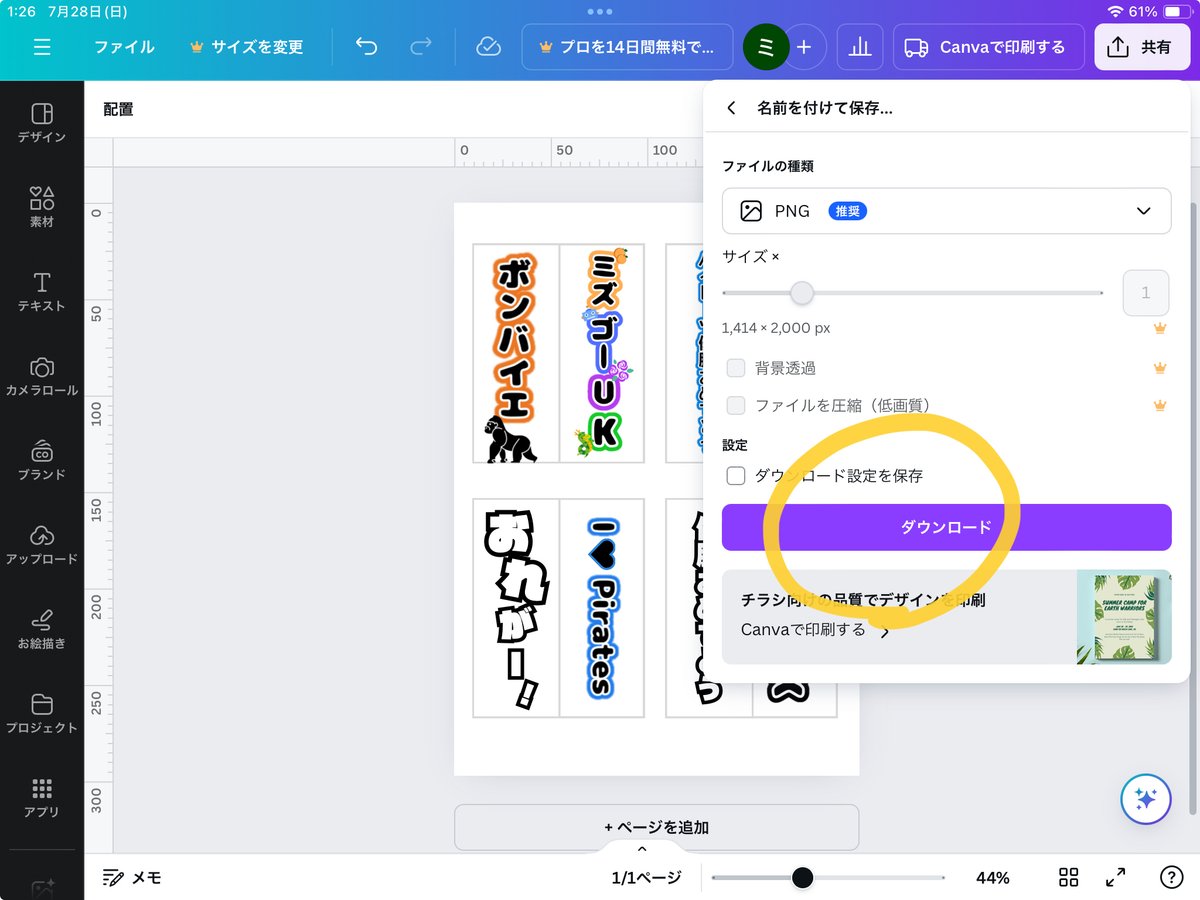
印刷後のラミネート処理は参考にしたYouTubeのリンクをXに貼ります
操作方法ご不明な点がございましたら聞いてください
札幌パーティーが素敵なものになりますように
この記事が気に入ったらサポートをしてみませんか?
